|
||||||||||||
|
|||||||||||||
| 当前位置: 电脑软硬件应用网 > 设计学院 > 图像处理 > 正文 |
|
|||
| 巧用Photoshop滤镜模拟水粉花卉效果 | |||
| 2006-1-12 13:07:05 文/佚名 出处:电脑软硬件应用网 | |||
|
先看原图  效果图  1.在Photoshop中打开一副图像。单击“滤镜-艺术效果-水彩”,设置如图,效果如图。 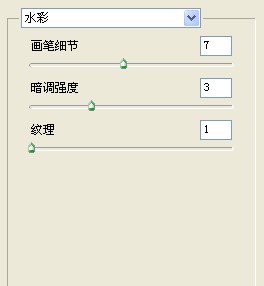 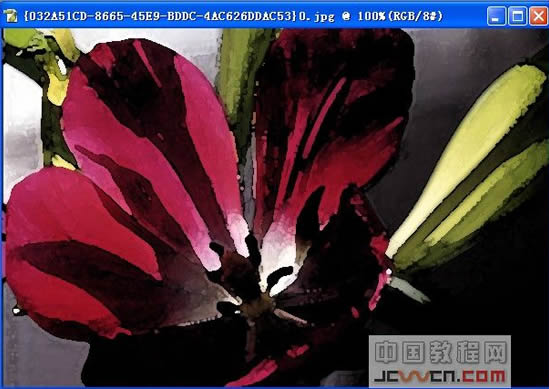 2.在通道面板上点击“创建新通道”按钮,新建Alpha 1通道。执行“滤镜-杂色-添加杂色”,设置如图。 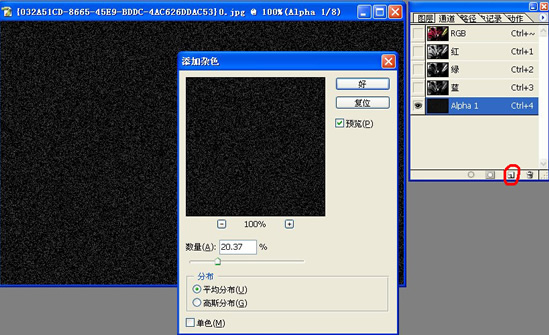 3.执行“图像-调整-反相”,然后执行“滤镜-模糊-高斯模糊”,设置如图。 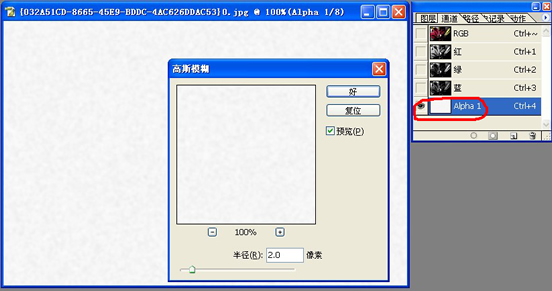 4.回到背景图层,执行“滤镜-效果-光照效果”,设置如图(注意图中红色标记处!其它参数可凭个人喜好自行设置)。 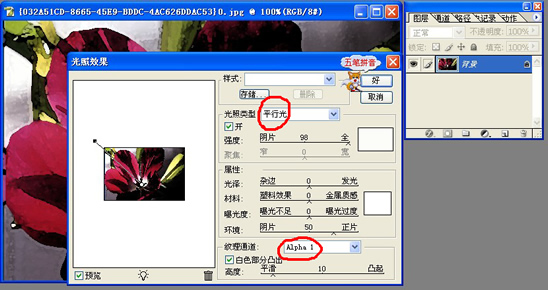 5.最终效果如图。呵呵,是不是很简单哪!  |
|||
| 关于45IT | About 45IT | 联系方式 | 版权声明 | 网站导航 | |
|
Copyright © 2003-2011 45IT. All Rights Reserved 浙ICP备09049068号 |